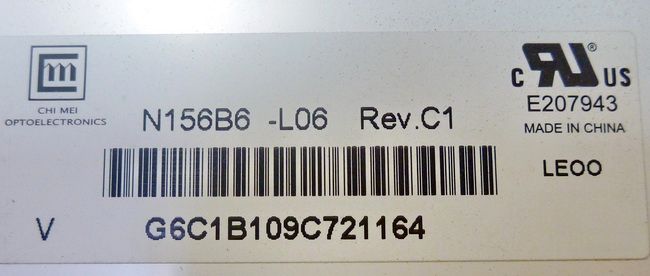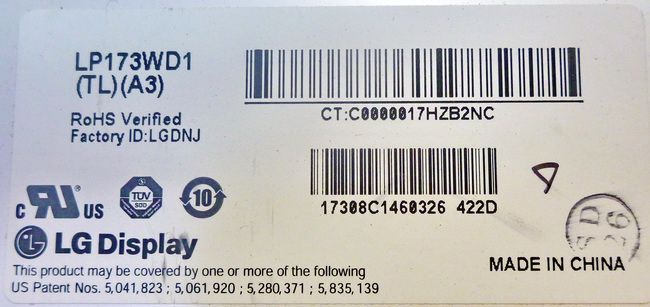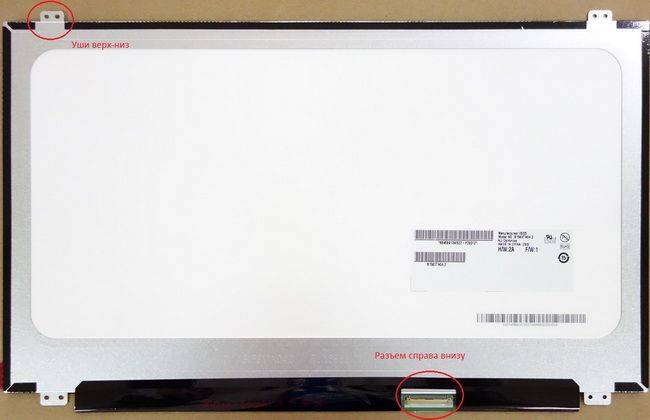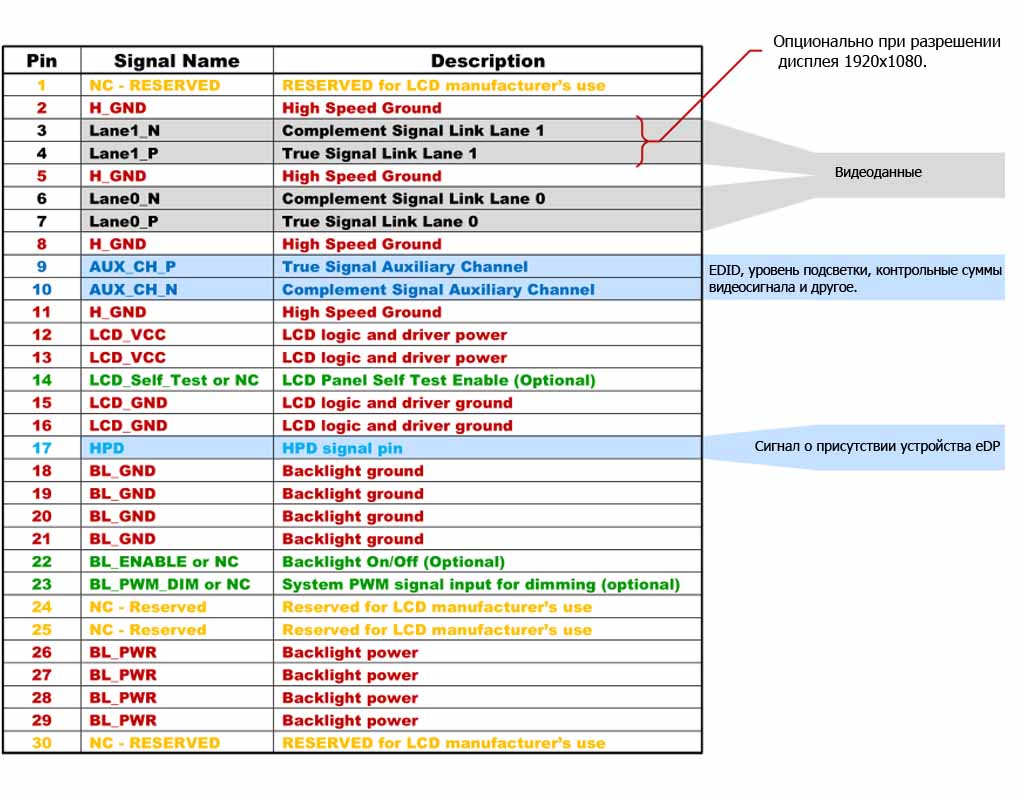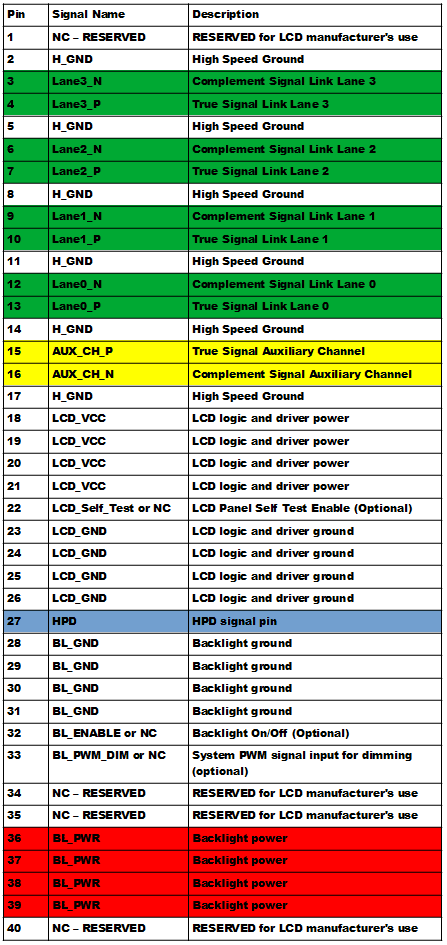- Статьи
- Как узнать какая матрица стоит в ноутбуке ?
- Как выбрать матрицу для ноутбука ?
- EDP интерфейс в ноутбуке. Что это?
- Введение.
- Стандартизация.
- Преимущества eDP над LVDS.
- Принцип работы.
- Диагностика.
- Последовательность запуска видеосигнала.
- Распиновка стандартной 30 pin eDP матрицы.
- Распиновка стандартной 40 pin eDP матрицы.
- Заключение.
Статьи
Как узнать какая матрица стоит в ноутбуке ?
Как выбрать матрицу для ноутбука ?
Итак, в ноутбуке разбита матрица , что делать? Процесс замены матрицы в ноутбуке как правило не сложный, но как узнать какая матрица мне нужна ? Попробуем разобраться в этом вопросе. Данный материал для тех кто хочет приобрести только матрицу без установки и заменить самостоятельно. Что нужно знать для покупки матрицы для ноутбука : самое идеальное это узнать точную модель матрицы, для этого нужно разобрать верхнюю крышку и прочитать название матрицы на этикетке и купить такую же или аналог. Моделей матриц великое множество, но на самом деле вариантов не так уж и много .
Самый простой способ при условии что матрица хоть что то показывает это скачать и установить программу AIDA ( старое название Everest ). Запускаем программу и открываем вкладку «Отображение» – пункт «Монитор». На экране напротив «Имени монитора» появится модель матрицы, а чуть ниже – ее характеристики.
Вот искомая нам модель матрицы N156BGE-E21. Данный способ не идеален, часто AIDA не показывает корректно модель матрицы. Если с AIDA не повезло, то придется гуглить либо разбирать верхнюю крышку.
Разобрали крышку, на матрицах всегда присутствует заводской лейбл на котором написана модель. Например для матрицы с диагональю 15.6 в модели будут цифры 156 :
То есть модель нашей матрицы это N156B6-L06
На фото выше этикетка с матрицы LP173WD1.
Итак, модель матрицы мы узнали, забиваем ее в поиск по магазину и покупаем матрицу.
Ничего не нашлось ? Не беда. Будем подбирать по характеристикам.
Основные характеристика матриц это : диагональ, тип разъема, расположение разъема, разрешение матрицы, тип подсветки. С диагональю я думаю проблем не возникнет. Остановимся на других пунктах подробнее.
Тип разъема : В данный момент времени самый распространенный разъем это 40 pin . Но в последнее время стали появляются новые матрицы с разъемом 30 pin , eDP . отличаются количеством контактов и конечно размером.
На фото ниже для сравнения 40 pin и 30 pin . 40 pin вверху :
Если у вас один из этих разъемов то про подсветку можете пропустить. на этих матрицах подсветка LED.
Так же достаточно редко встречаются матрицы с другими типами разьемов :
На фото выше разъем который используется в так называемых ламповых матрицах, с подсветкой лампа или CCFL . Используется в старых ноутбуках. Но есть исключение :
Похожий разъем используется в матрице 10.0 но подсветка там LED.
Расположение разъема : Касается матриц с LED подсветкой. Бывает слева внизу или справа внизу. На фото разъем слева внизу :
Так же важно проверить наличие креплений у матрицы . На фото выше так называемая стандартная матрица. Без дополнительных креплений. Бывают еще матрицы с ушками вверху-внизу или по боками. Для примера фото матрицы с ушами верх-низ и разъемом справа внизу :
На фото выше так называемая тонкая матрица SLIM . Так же встречаются по бокам матрицы не уши а ламели :
Если у вас матрица с расположением разьема например справа, а в продаже только слева , то можно купить переходник для матриц лево-право.
Тип подсветки : В настоящее время подавляющее большинство матриц использует LED подсветку, и на матрице только 1 разъем. Это касается всех матриц 40 pin, а так же всех матриц с диагональю 17.3 . В некоторых старых ноутбуках использовались матрицы с диагональю 15.6 с ламповой подсветкой CCFL. Такие матрицы достаточно редкие в продаже, и стоят дороже чем матрицы с подсветкой LED. В этом случае есть выход — переходник CCFL-LED для матриц. С его помощью можно установить в ноутбук более современную матрицу LED
Так же подавляющее большинство матриц с диагональю 15.4 используют подсветку лампа CCFL . У матриц с ламповой подсветкой внизу есть дополнительный разъем для подключения инвертора :
или такие , для 2х ламповых матриц ( редко ) :
Так же есть рекдие исключения, подсветка LED выведена на отдельный разъем :
Разрешение матрицы : Как правило для матриц 15.6 стандартом является разрешение 1366х768 , для диагонали 17.3 — 1600х900 , но так же у нас есть в продаже матрицы FullHD с разрешением 1920х1080.
Мы рассмотрели наиболее ходовые виды матриц и типы разъемов. Встречается конечно всякая экзотика, но настолько редко что нет смысла их подробно описывать.
Источник
EDP интерфейс в ноутбуке. Что это?
Автор: STRIDER · Опубликовано 10.10.2018 · Обновлено 19.04.2020
Введение.
Доброго времени суток! Данная статья посвящена eDP интерфейсу. Его стандартизации и принципам работы на примере внутреннего дисплея ноутбука. Основам диагностики и ремонта в сравнении с LVDS.
Стандартизация.
eDP (Embedded Display Port) — встроенный порт дисплея. Является стандартом VESA (Video Electronics Standard Association). Это ассоциация объединенная из большинства крупных производителей видео электроники. Основанная компанией NEC в 1989 году. Изначальное назначение ассоциации было создание стандарта SVGA для видеодисплеев. Затем организация продолжила свое существование создавая новые стандарты для производителей видео электроники.
Интерфейс eDP является усовершенствованным продолжением стандартного VESA DisplayPort. Принятого ассоциацией в 2006 году в качестве наиболее современного видеоинтерфейса не подлежащего платному лицензированию, как аналог HDMI. Способного на работу с большой шириной канала передачи данных, таких как видео и звук. DisplayPort наиболее часто встречается на видеокартах стационарных компьютеров, телевизорах, мониторах. В качестве интерфейса для подключения внешних устройств передачи видеосигнала.
Преимущества eDP над LVDS.
Несмотря на полную совместимость цифрового сигнала с внешним DisplayPort. eDP дополнен функциями для использования внутри устройств. Такими, как: электропитание дисплея, частота, уровень подсветки, управление буфером Panel Self-refresh.
Panel Self-refresh — технология, когда дисплей отображает необходимую картинку при отсутствии видеосигнала. И меняет ее по требованию графического процессора. Для реализации временного отключения графического процессора и передачи видеосигнала с него на дисплей, в случае простоя системы или отображения картинки без изменения. Круто, да?
Еще eDP поддерживает интеграцию в видеосигнал дополнительных цифровых пакетов для реализации других интерфейсов на плате дисплея (TCON). Например микрофон, вэб-камера, TouchScreeen, USB хаб. Что позволяет снизить количество проводников в шлейфе для подключения к системной плате и сократить стоимость деталей и обслуживания.
Снижено общее количество линий необходимых для передачи данных в отличие от LVDS. Без потери качества и с контролем четности!
Количество линий необходимых для передачи видеосигнала в разрешении 1680×1050, для LVDS (слева) и eDP (справа).
То есть имеем значительное превосходство над LVDS. И в ближайшие несколько лет, я думаю этот стандарт вытеснит с рынка устаревший.
Таблица для сравнения технических характеристик интерфейсов представлена ниже.
| edp | lvds | |
| Необходимые параметры интерфейса для передачи видеосигнала с разрешением 1080P@60Hz | 2 пары без дополнительных проводников для генерации частот | 8 пар проводников для сигнала и 2 пары для генерации частот (двухканальный режим) |
| Скорость отдельной пары | 1.6 , 2.7, или 5,4 Гбит/сек с будущим возможным увеличением | 945 Мбит/сек |
| Генерация частот | Встроенная | Отдельная тактовая пара на канал. |
| Вид передачи данных | Расширяемая пакетная передача для видео, аудио и дополнительных сигналов | Фиксированная с несжатым пиксельным растром |
| Скорость двунаправленного канала передачи дополнительных данных | от 1 Mbps до 720 Mbps для AUX и Fast AUX | 100 kHz |
| Кодирование сигнала | ANSI 8B/10B | Serialized at 7x pixel clock rate |
| Защита отображаемого контента | eDP Display Authentication HDCP Optional | Нет |
| Характеристика сигнала | Переменный ток с диапазоном 600mV | DC сигнал c диапазоном 700 mV. |
Принцип работы.
В основе eDP интерфейса лежит та же дифференциальная передача сигнала по проводникам, как и LVDS. Но имеет значительно большую скорость и сжатую, пакетную структуру передачи данных с контролем четности. Без дополнительных линий для генерации тактовых частот.
Что значит дифференциальная? Дифференциальная передача означает, что сигнал идет не в виде положительного напряжения относительно земли, а относительно инверсии самого себя на соседнем проводнике. Разница между проводниками пары и есть сигнал. Такой способ передачи показал наибольшую помехоустойчивость на больших скоростях передачи данных.
Эта технология изобретенная и продвигаемая компанией Texas Instruments в 1994 году как дешевый способ передачи данных с использованием двух медных проводников обвитых друг о друга и позднее названых как «витая пара».
Дополнительные данные, такие как параметры подсветки, EDID, Panel Self-refresh, контрольные суммы аудио и видеосигнала. Передаются также в сжатом виде по отдельной паре (Aux или Fast Aux). А процессор расположенный на плате TCON дисплея, распаковывает сигнал применяя его непосредственно для дисплея и на дополнительные его компоненты. Что в значительной степени и отличает его от LVDS.
Более того, в канал Aux возможна интеграция пакетов для работы вэб-камеры или тачскрина. Что позволяет значительно сократить количество проводников в шлейфе соединяющем части мобильного компьютера. Упростить и удешевить конструкцию, без ущерба качеству и надежности итоговых изделий.
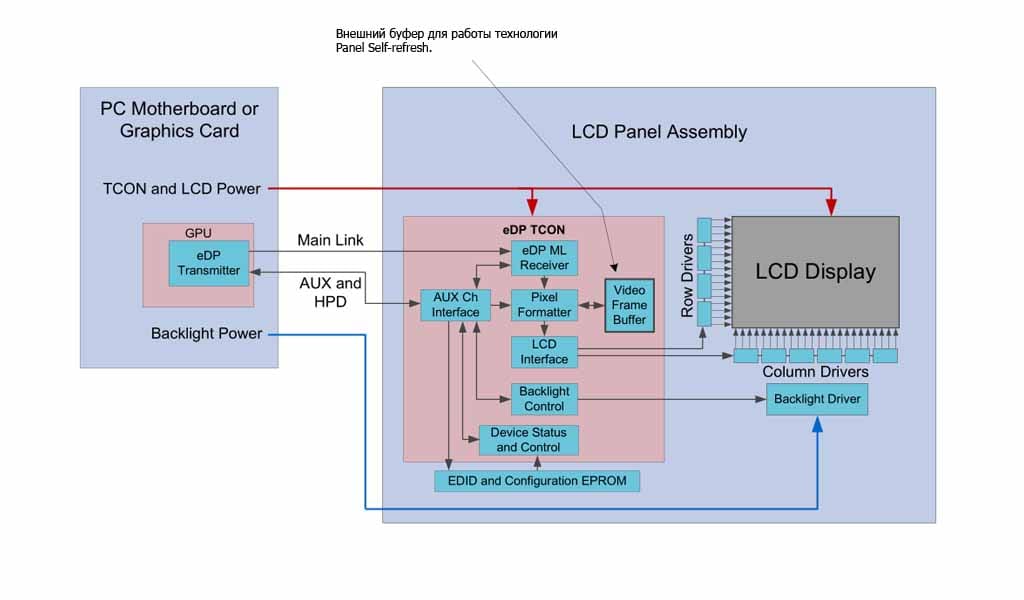
Из схемы приведенной выше, можно понять принцип работы интерфейса. А также вектор диагностических действий в случае возникновения проблем.
Диагностика.
По сути интерфейс можно разделить на несколько типов сигнала. Пары Main Link — служат для передачи видеосигнала, количество каналов зависит от требуемого формата изображения. Aux — дополнительные служебные пакеты. HPD (Hot Plug Detect) — определение горячего подключения дисплея. И конечно питание TCON (обычно 3.3V) и подсветки матрицы (7-24V).
По проверке напряжения наверное все ясно! Проверяется уровень напряжения, стабильность. В случае отсутствия, сопротивление относительно земли. Пары Main и Aux лучше проверять на осциллографе либо на профессиональных мультиметрах, там должен быть обмен цифровыми данными. В случае отсутствия сигнала необходима проверка сопротивления относительно земли и соответствия условий появления обмена. Сопротивление относительно земли не должно быть ниже 100 Kohm, наверное это и так понятно.
Сигнал HPD (Hot Plug Detect) — сигнал, появление которого означает присутствие устройства eDP\DP. Только при его присутствии должен начинаться обмен по Aux и запуск по парам Main видеосигнала. Но бывают исключения.
В случаях пробоя одной из пар Main. Симптомы различны, от запуска матрицы только на определенном разрешении, до полного отсутствия изображения и подсветки. Если пробит Aux, изображения на дисплее не будет, так как данные о параметрах дисплея не переданы.
Встречаются проблемы с регулировкой уровня подсветки матрицы или полного его отсутствия. В отличие от LVDS, виновником таких симптомов может быть программная часть и сам дисплей (точнее плата TCON и непосредственно LED драйвер, светодиоды). Так как параметры подсветки передаются в цифровом виде по Aux/Fast Aux.
Что касается EDID и его прошивки. Он также есть на дисплеях с интерфейсом eDP. Микросхема памяти содержащей EDID либо встроена в процессор TCON или внешняя, но взаимодействует только с ним. Все параметры дисплея передаются по Aux.
Последовательность запуска видеосигнала.
Для формирования видеосигнала на парах Main необходимо соблюдение последовательности:
- Питание TCON 2.7-3V и питание подсветки 7-30V;
- Сигнал HPD (2.7-3.3V);
- Обмен по Aux (если все нормально, запускаем видеосигнал);
- Обмен по Main (видеосигнал)
- Запуск LED драйвера и подсветки.
Распиновка стандартной 30 pin eDP матрицы.
Распиновка стандартной 40 pin eDP матрицы.
Заключение.
Ну в общем-то и все что я хотел вам рассказать об eDP! Как оказалось, он значительно более простой в диагностике чем привычный LVDS. Подписывайтесь на меня в социальных сетях, для получения ссылок на актуальные посты. Был рад помочь!
Источник